Chromebooks har fantastiske trackpads og tastaturer. Når det er sagt, er et tastatur og en mus i fuld størrelse meget bedre, hvis de bruges i den rigtige situation. Mens et kablet tilbehør bare fungerer, betyder færre ledninger et mindre rodet arbejdsområde. Sådan parrer du dit Bluetooth-tilbehør med din Chromebook!
- Sådan parrer du dit Bluetooth-tilbehør med din Chromebook
- Sådan fjerner du en Bluetooth-enhed fra din Chromebook
Sådan parrer du dit Bluetooth-tilbehør med din Chromebook
- Klik på din profilbillede i nederste højre hjørne.
- Hvis Bluetooth i øjeblikket er deaktiveret, skal du klikke på skifte for at aktivere det.
- Måden at gøre dette på vil variere fra enhed til enhed, så læs den medfølgende manual for at finde ud af, hvordan du gør dette.
- Tilbage på din Chromebook, Rul ned på listen over ikke-parrede enheder, indtil du finder den enhed, du forsøger at parre.
- Klik på enhedsnavn og vent på forbindelse.

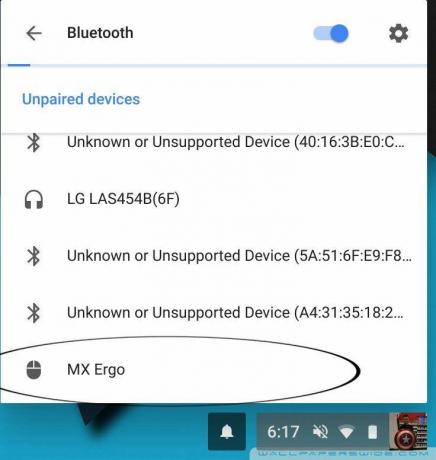
Når enheden er blevet parret, vil du se en meddelelse om, at enheden nu er tilgængelig til brug.
Husk, at Bluetooth-enheden vil være tilgængelig for alle brugere. Som et eksempel: Hvis du deler din Chromebook med dine børn, kan deres lyd komme gennem en parret højttaler.

Sådan fjerner du en Bluetooth-enhed fra din Chromebook
Det kan være, du vil eller skal fjerne en enhed. Det er heldigvis lige så nemt.
- Åbn indstillingsmenu, og klik Bluetooth.
- Klik på tre prikker ved siden af enhed du gerne vil fjerne.
- Klik fjerne enheden.

Hvor mange enheder parrer du med din Chromebook? Fortæl os det nedenfor!
